Tobulinamoje „SharePoint Server 2016“ funkcijos atrodo pažįstamos, yra intuityvios ir sukurtos taip, kad dirbtumėte jums įprastu būdu. Pradedant nuo 2016 m. lapkričio mėn. „SharePoint Server 2016“ (1 funkcijų paketo) viešasis atnaujinimas, atsižvelgiame į tai, ką sužinojome tobulindami „„Microsoft 365““, ir perkeliame į „SharePoint Server“. Čia pateikiama tam tikrų „SharePoint Server 2016“ naujienų ir patobulinimų apžvalga.
Pastaba: Ar esate IT profesionalas? Peržiūrėkite naujas ir GERESNES IT Pros funkcijas.
Moderni „„OneDrive““
2016 m. lapkričio mėn. „SharePoint Server 2016“ (1 funkcijų paketo) viešasis atnaujinimas suteikia „SharePoint Server 2016“ „„OneDrive““ modernumo. Tai reiškia, kad „OneDrive“ darbui ar mokymo įstaigai gauna atnaujintą išvaizdą ir funkcijas iš „„Microsoft 365““. Dabar komandos, skirtos tokiems veiksmams kaip nusiųsti, bendrinti ir sinchronizuoti, yra netoli puslapio viršaus. Dabar iš palaikomų naršyklių, pvz., „Microsoft Edge“ ir „Google Chrome“, aplankus ir failus galite nusiųsti iš meniu Nusiuntimas.
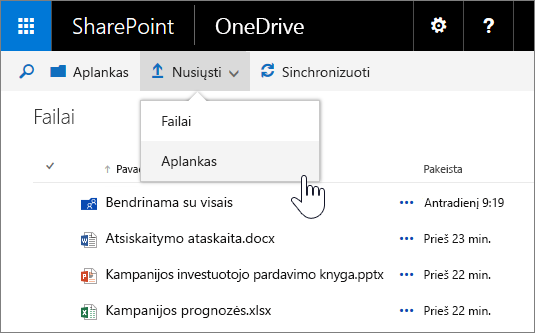
Dabar matysite rodinių parinkiklį, skirtą sąrašo rodiniui ir miniatiūrų rodiniui keisti. Naudojant informacijos piktogramą atidaroma išsamios informacijos sritis, kurioje matysite naujausią veiklą su failais, failų bendrinimą, su kuriais žmonėmis bendrinate ir kt.
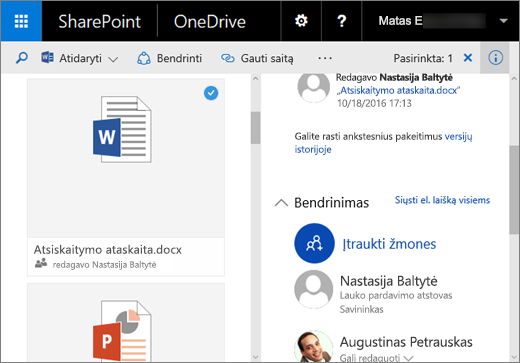
Be to, dabar galite atidaryti nuotraukas ir vaizdo įrašus naudodami „„OneDrive““ ir rodyklių klavišais peržiūrėti visus aplanke esančius palaikomus failus. Tai puikus būdas greitai pereiti per visas aplanke esančias nuotraukas.
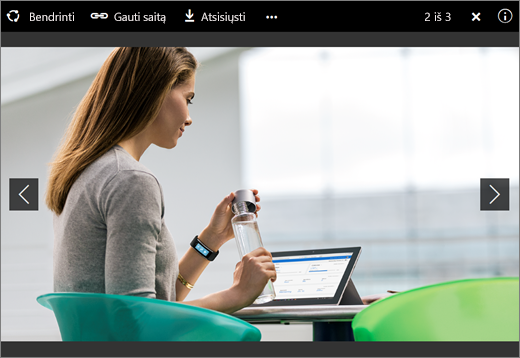
Pastaba: Jei nematote modernios „„OneDrive““ išvaizdos, vadinasi nebuvo pritaikytas funkcijų paketo naujinimas. Tačiau vis tiek matysite likusias šiame straipsnyje paminėtas funkcijas.
„„SharePoint““ mobiliųjų įrenginių programėlės
„„SharePoint““ mobiliųjų įrenginių programėlės – tai naujas būdas pasiekti intraneto turinį savo įrenginiuose. Savo įrenginyje galite atsisiųsti ir įdiegti programą iš programų parduotuvės. Kai prisijungsite prie „SharePoint Server 2016“, galėsite naršyti „„SharePoint““ svetaines, peržiūrėkite svetainių saitus, kuriuos jūsų organizacija pažymėjo kaip svarbius, peržiūrėti asmenų profiliuose ir ieškoti žmonių, svetainių bei turinio.
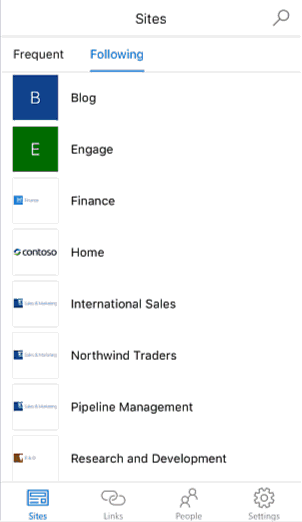
Dabar „“ mobiliųjų įrenginių programėlę, skirtą „iOS“ galima įsigyti iš „Apple App Store“. Netrukus bus ir „Windows“ bei „Android“ skirtos programos.
Patobulintas mobiliųjų įrenginių naršyklių palaikymas
Naudojant mobiliųjų įrenginių naršykles, „SharePoint Server 2016“ svetainės gerai rodomos įvairiuose ekranuose ir įrenginiuose. Kai naudojate naršyklę mobiliajame įrenginyje svetainėms pasiekti, galite lengviau naršyti savo svetaines, antrines svetaines ir jų turinį naudodami rodinius, kuriuose įgalintas jutiklinis valdymas. Pvz., galite bakstelėti plyteles ar saitus su bibliotekomis, atidaryti failus, pereikite į kitas svetaines ir greitai pasiekti „„OneDrive““.
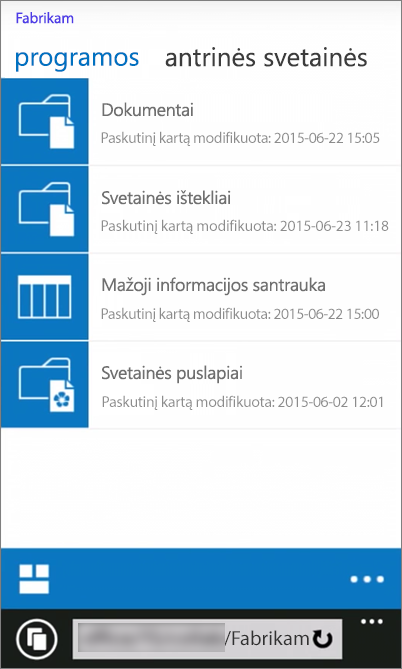
Taip pat galite išeiti iš mobiliojo rodinio, kad pamatytumėte svetainės puslapius išsamiame žiniatinklio rodinyje, kaip matote kompiuteryje.
Paprastesnis naršymas ir komandos
Paėmėme tai, ką išmokome tobulindami „„SharePoint“, esantis „Microsoft 365““ ir programoje „SharePoint Server 2016“ pateikėme paprastesnį naršymą ir komandas.
Programų vykdyklė Programų vykdyklė padeda pasiekti programas iš bet kurios „„SharePoint““ vietos. Naudodami programų vykdyklę greitai paleiskite programą, naršyti svetaines ir pasiekite savo asmeninius failus. Spustelėjus (ar bakstelėjus) programų vykdyklės piktogramą 
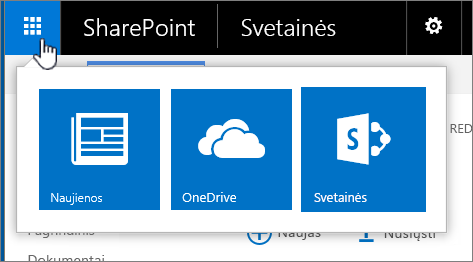
Nauji svetainės bibliotekų ir „OneDrive“ darbui ar mokymo įstaigai valdikliai Spustelėkite valdiklį, kad sukurtumėte aplanką, nusiųstumėte failus, sinchronizuotumėte failus norėdami juos naudoti neprisijungus arba bendrintumėte failus.
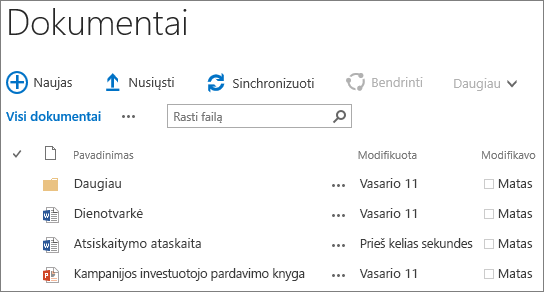
Svetainės puslapio prisegimas Dabar galite prisegti svetaines, kurias matote svetainės puslapyje. Prisegtos svetainės rodomos stebimų svetainių sąrašo viršuje.
Patobulintas bendrinimas
„SharePoint Server 2016“ yra šios patobulintos bendrinimo funkcijos:
Paprastas ir natūralus svetainės bendrinimas Tiesiog spustelėkite mygtuką Bendrinti, esantį kiekvieno puslapio viršutiniame dešiniajame kampe, įveskite žmonių, su kuriais norite bendrinti, vardus ir paspauskite „Enter“. Štai ir viskas; viskas atlikta!
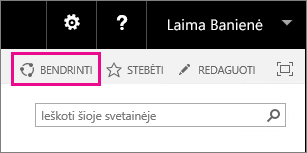
Žmonės, su kurias ką tik bendrinote, el. laišku gaus pakvietimą su nuoroda į tą svetainę. Programoje „„SharePoint““ vis dar naudojamos tokios sąvokos kaip teisių rinkiniai, grupės ir paveldimumas, tačiau jų nebereikia suprasti norint atlikti kasdienes užduotis, pvz., svetainės bendrinimo. Bendrinimo dalis yra supratimas, kas gali ką nors matyti. Jei norite sužinoti, kas jau turi prieigą prie konkrečios svetainės, tiesiog eikite į meniu Parametrai, esantį viršutiniame dešiniajame kampe, spustelėkite Bendrinama su ir pamatysite žmonių, kurie turi prieigą prie svetainės, vardus ir paveikslėlius.
Nariai gali bendrinti Bendrinti gali ir svetainės nariai, ne tik svetainės savininkai, kaip buvo ankstesnėse „„SharePoint““ versijose. Vartotojai taip pat gali kitiems vartotojams suteikti turimą failo ar aplanko teisę.
El. laiškų bendrinimas Galite išsiųsti bendrinimo el. laiškus, kuriuose yra anoniminio svečio saitas. Vidiniai žmonės turi galimybę spustelėti svečio saitą ir pasiekti svetainę arba dokumentą neprisijungdami, o išoriniai žmonės, gaunantys svečio saitą, gauna vienkartinio panaudojimo saitą, kurį naudodami jie gali pasiekti svetainę arba dokumentą.
Naujas bendrinimo dialogo langas Galite kurti ir bendrinti aplanką sukurdami naujame bendrinimo dialogo lange.
Perdaryta prieigos užklausa Žmonės, kuriems neleidžiama bendrinti, galite naudoti naują bendrinimo srautą ir prašyti, kad administratorius bendrintų su tam tikrais asmenimis. Administratorius gaus el. laišką, kuriame vienu spustelėjimu galės patvirtinti arba atmesti prieigos užklausą.
Peržiūrėkite Sveiki, „Yammer“, jei reikia daugiau informacijos apie bendrinimą.
Dokumentų bibliotekos funkcijos
Dabar pasiekiamos šios pritaikymo neįgaliesiems funkcijos, kad būtų lengviau dirbti dokumentų bibliotekose:
-
Puslapio, orientyrai, kad būtų lengviau naršyti, ir visų pagrindinių naršymo saitų alternatyviojo teksto patobulinimai.
-
Spartieji klavišai, kad toliau nurodytas užduotis būtų galima atlikti nenaudojant juostelės:
Norimas atlikti veiksmas:
Paspausti:
Naujo dokumento kūrimas
Alt + N
Dokumento redagavimas
ALT + E
Dokumento nusiuntimas
ALT + U
Dokumento valdymas
Alt + M
Dokumento bendrinimas
Alt + S
Dokumento sinchronizavimas
Alt + Y
-
Įvesties vietos patobulinimai, pvz., ankstesnių elementų įvesties vietos išlaikymas ir spalvų persidengimas.
-
Pranešimai apie nusiuntimo eigą.
-
Pranešimai apie failo vardą ir failų tipą, naršant aplanke ir failų sąraše.
-
Patobulintas paaiškinimų skaitymas.
-
Ištaisytos rodinių perjungiklio spalvų problemos.
-
Atnaujinti žinyno dokumentai
Naudinga dokumentų bibliotekų apžvalga pateikta Įvadas į bibliotekas
Kelių failų nusiuntimas, geriau nuvilkti/numesti Galite nusiųsti kelis failus iš komandos nusiųsti į dokumentų biblioteką. Peržiūrėkite failų nusiuntimas į biblioteką
Perkurti meniu, įgalintas spustelėjimas dešiniuoju pelės mygtuku Dabar galite dešiniuoju pelės mygtuku spustelėti failą, kad rastumėte dažniausiai naudojamas komandas, pvz., Atsisiųsti, Atidaryti, Bendrinti, Pervardyti, Naikinti ir kt.
Vaizdų ir vaizdo įrašų peržiūra Greitai peržiūrėkite vaizdus ir vaizdo įrašus, kuriuose nusiuntėte į dokumentų biblioteką, tiesiog palaikę pelės žymiklį virš jų arba spustelėję juos. Garso, vaizdo įrašų ir nuotraukų nusiuntimo apžvalgą rasite Vaizdo įrašų, garso arba paveikslėlių nusiuntimas į išteklių biblioteką.
Atidaryti dokumento formato (ODF) palaikymą Kurkite ir įrašykite failus į ODF failo formatą dokumentų bibliotekoje, kad kiti žmonės galėtų juos redaguoti programa, kurią jie pasirenka. Daugiau informacijos ieškokite " atidaryti dokumento formatas (ODF) kaip numatytojo bibliotekos failo šablono nustatymas.
Dokumentų valdymo patobulinimai
|
Naudokite šią funkciją |
Jei norite |
|
Didelių failų palaikymas |
Nusiųsti ir atsisiųsti iki 10 GB dydžio failus. Ankstesnėse „„SharePoint““ versijose nebuvo palaikomas didesnių nei 2,047 MB failų nusiuntimas arba atsisiuntimas. |
|
Ilgalaikiai URL |
Palikti saitų vietoje, kai pervardijate arba perkeliate ištekliais pagrįstus URL. |
|
Specialiųjų simbolių palaikymas failų varduose |
Naudokite specialiuosius simbolius, pvz., &, ~, { ir } failų varduose, kuriuose yra GUID, taškų priekyje arba vardus sudaro daugiau nei 128 simboliai. Pastaba: Simbolių % ir # failų varduose dar negalima naudoti. |
Duomenų praradimo yra problema daugelyje organizacijų. Informacijos, kaip sukonfigūruoti duomenų praradimo prevencijos (DLP) strategiją savo „SharePoint Server 2016“ svetainių rinkinyje, rasite DLP strategijos kūrimas naudojant „SharePoint Server 2016“
„„OneDrive“ darbui ar mokymo įstaigai“ patobulinimai
Naujo darbo su „„OneDrive“ darbui ar mokymo įstaigai“ valdikliai Spustelėkite valdiklį, kad sukurtumėte aplanką, nusiųstumėte failus, sinchronizuotumėte failus norėdami juos naudoti neprisijungus arba bendrintumėte failus.
Bendrinama su manimi Naujame rodinyje Bendrinama su manimi pateikiamas aplankų ir failų, kurie bendrinami tiesiogiai su jumis, sąrašas.
Svetainės aplankai Naujame rodinyje Svetainės aplankai pereisite tiesiai prie stebimų svetainių dokumentų bibliotekų.
Šiukšlinė Nauja Šiukšlinė nukelia į aplankų ir failų sąrašą, kurie buvo pašalinti iš „OneDrive“ darbui ar mokymo įstaigai. Daugiau informacijos apie šiukšlinę ieškokite " SharePoint Online" svetainių rinkinio šiukšlinės tvarkymas .










